TP-Link TL-WR844N-з'єднання, Налаштування Wi-Fi, прошивка, IPTV, режим роботи

- 4027
- 548
- Manuel Smith
TP-Link TL-WR844N-з'єднання, Налаштування Wi-Fi, прошивка, IPTV, режим роботи
Ця сторінка містить детальні інструкції щодо налаштування маршрутизатора TP-Link TL-WR844N (який можна переглянути тут). На додаток до основних налаштувань (підключення до Інтернету, налаштування мережі Wi-Fi), ми розглянемо процес оновлення прошивки та налаштувати додаткові функції.
Зверніть увагу, що цей маршрутизатор можна керувати з телефону за допомогою спеціальної програми під назвою Tether. Детальніше про нього читав у цій статті. Через програму ви можете виконати перші налаштування маршрутизатора. Ми розглянемо процес налаштування більш універсальним - через веб -інтерфейс. До якого ви можете пройти браузер з будь -якого пристрою, який підключений до маршрутизатора.
Як підключити?
По-перше, підключіть адаптер живлення до TL-WR844N і включіть його в розетку. Далі, у WAN-PORT (він синій) підключіть мережевий кабель від Інтернету, або від модему.

Наступний крок: Підключення до маршрутизатора пристрою, з якого ми налаштуємо. Тут є два варіанти:
- Підключіться за допомогою мережевого кабелю (який поставляється з маршрутизатором). Цей метод підходить лише для пристроїв з мережевою карткою.

- Підключіть Wi-Fi. З того ж ноутбука, телефону, планшета, ПК (з адаптером Wi-Fi). Для цього відкрийте налаштування Wi-Fi, виберіть мережу Wi-Fi (назва якої (SSID) вказано в нижній частині маршрутизатора) та введіть пароль, який також вказується внизу маршрутизатора ( Бездротовий пароль/PIN).
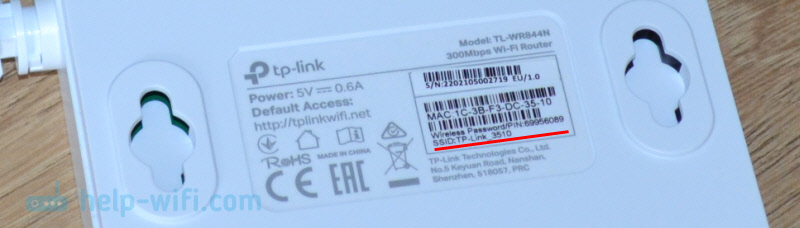
Після підключення до маршрутизатора потрібно відкрити його налаштування та встановив необхідні параметри.
Налаштування TP-Link TL-WR844N
Ви можете перейти до налаштувань TL-WR844N за адресою Tplinkwifi.Сітка (Це вказано на наклейці, на фотографії вище). Для цього вам потрібно відкрити браузер, набрати адресу (або скопіювати його) та перейти (натисніть Yenter). Про всяк випадок я залишаю посилання на детальні інструкції: Tplinkwifi.NET - вхід до налаштувань маршрутизатора.
Якщо маршрутизатор знаходиться у фабричних налаштуваннях, він негайно попросить вас встановити (вказати двічі) пароль адміністратора. Цей пароль повинен запам'ятати, оскільки в майбутньому його доведеться вводити на вході в налаштування маршрутизатора.
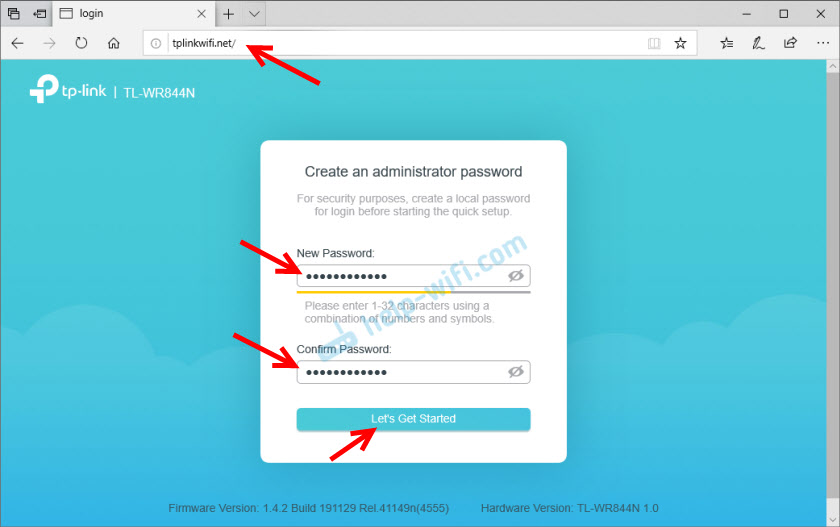
За замовчуванням негайно відкривається майстер швидкого налаштування, що дозволяє виконати налаштування кроку -кроку. Ви можете пропустити його, натиснувши кнопку "пропустити" та встановив налаштування в окремих розділах веб -інтерфейсу. Зазвичай я використовую швидкий майстер налаштування. На першому кроці він просить вибрати свій часовий пояс.
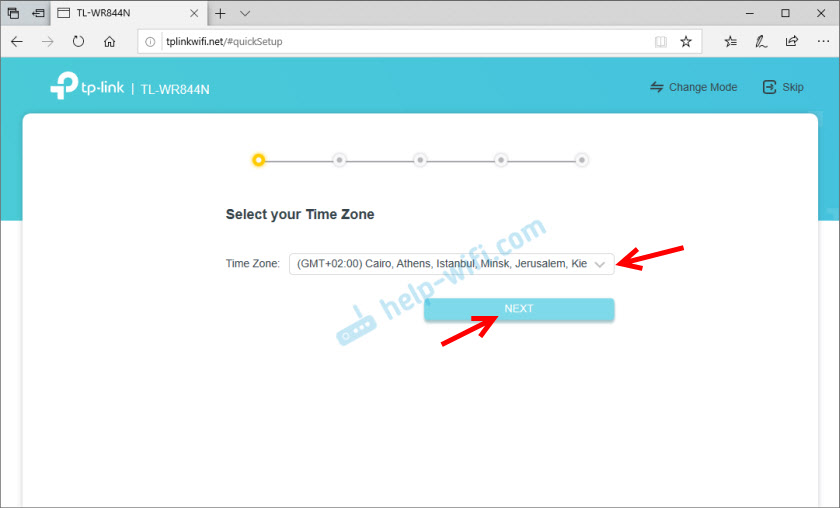
Далі найважливіші налаштування. Вам потрібно вибрати тип з'єднання, яким користується ваш Інтернет -провайдер. У мене є цей "динамічний IP". Це єдиний тип з'єднання, після чого вам не потрібно вводити будь -які налаштування. Якщо у вас є PPPOE, вам потрібно буде призначити ім'я користувача та пароль. Якщо PPTP, або L2TP, вам потрібно вказати іншу адресу сервера.
Тип з'єднання, і ви можете дізнатися параметри для встановлення параметрів або в підтримці Інтернет -провайдера, або подивитися в договорі про підключення до Інтернету.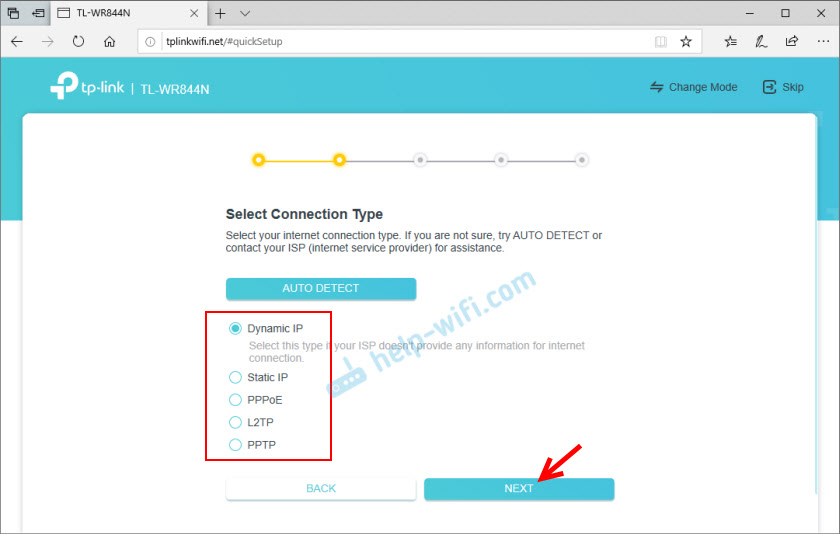
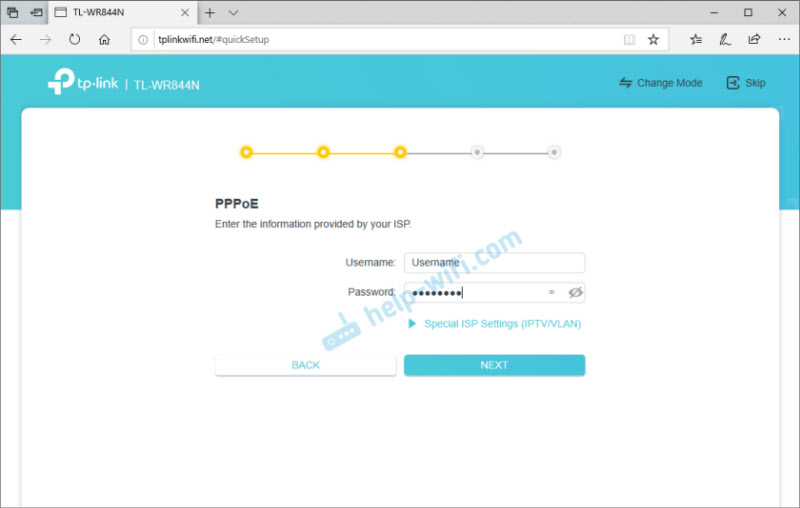
Вибираючи "Динамічний IP" (динамічний IP), маршрутизатор запропонує клонувати MAC -адресу. Якщо ваш постачальник не пов'язує MAC -адресу, то вам не потрібно нічого змінювати, просто продовжуйте налаштування.
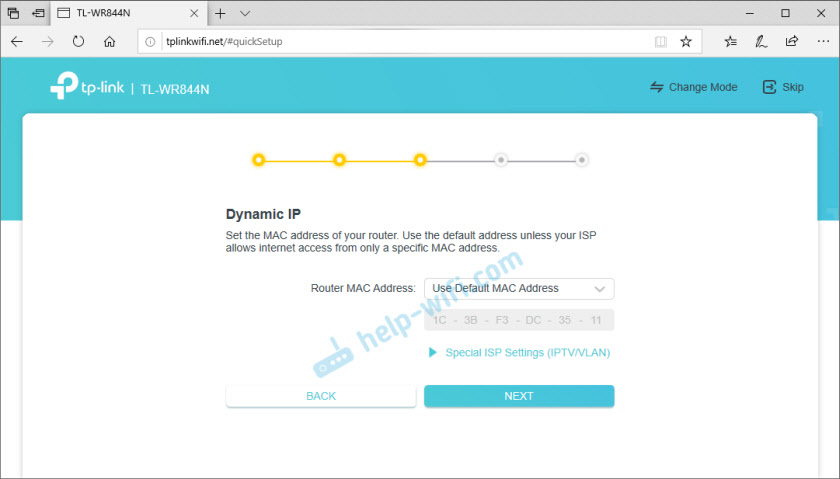
Наступним кроком є налаштування Wi -fi. Вам потрібно придумати та встановити назву мережі (SSID) та пароль, який потрібно буде вводити на пристроях під час підключення до вашої мережі Wi-Fi.
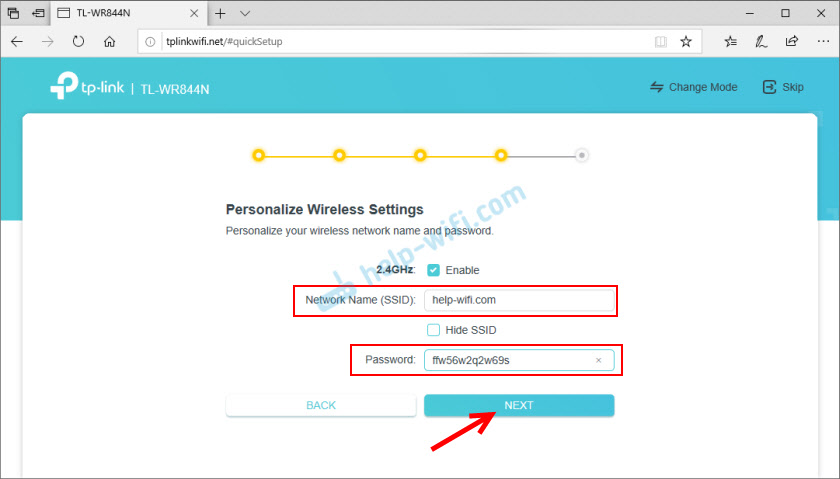
Ми зберігаємо налаштування.
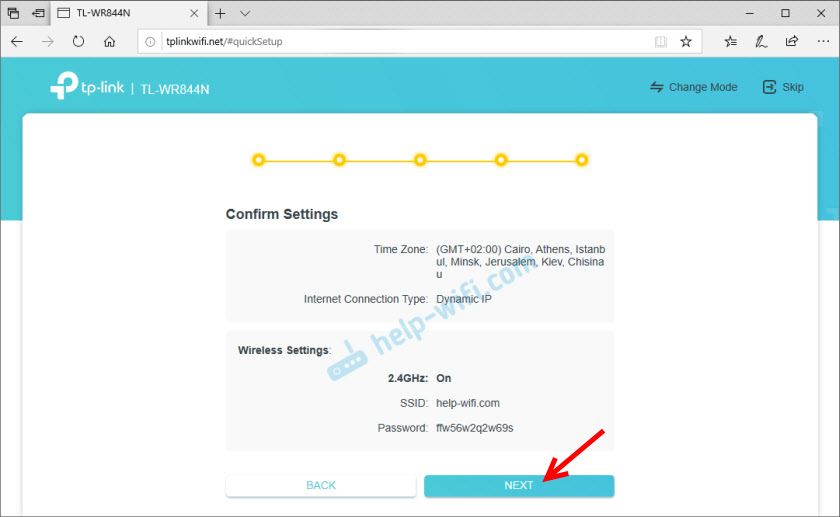
У процесі збереження з’явиться вікно з запитом на повторне з'єднання пристроїв до мережі Wi-Fi (з новим іменем та паролем). Ми підключаємо та підтверджуємо це у веб -інтерфейсі.
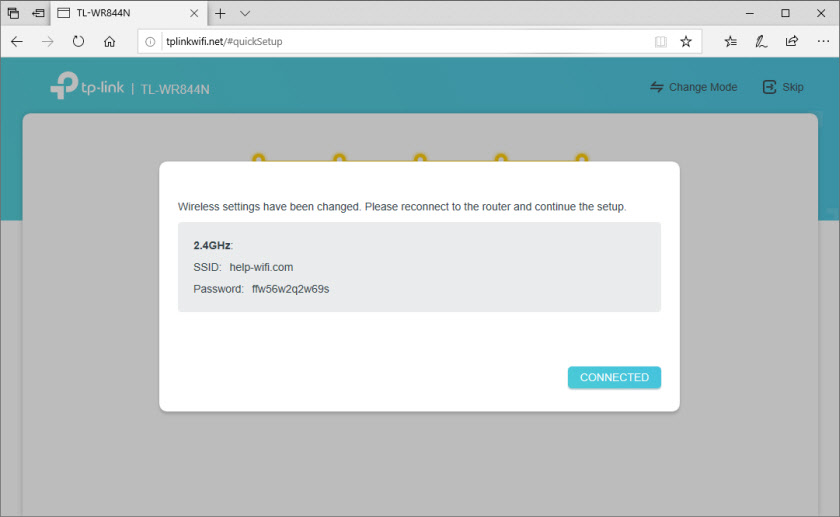
Після цього натисніть кнопку "Готово" та ввійдіть у веб -інтерфейс маршрутизатора.
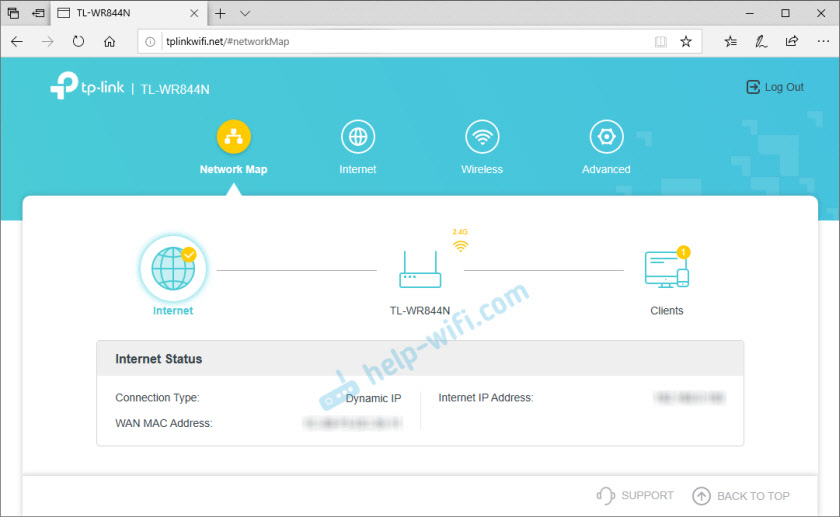
Тут є 4 розділи: "Мережева карта" - Мережева карта. Там, де відображається інформація про маршрутизатор, підключення до Інтернету та підключені пристрої (клієнти). "Інтернет" - Швидкі налаштування для підключення до Інтернету. Якщо через Інтернет через Інтернет не є підключення до маршрутизатора, на карті мережі відображається помилка, то в цьому розділі ви можете змінити параметри з'єднання на постачальника. "Бездротовий" - Налаштування мережі Wi -fi. Ви можете змінити назву мережі або пароль. "Розширений" - розширені налаштування.
Режим роботи (репусатор, точка доступу, WISP) на TL-WR844N
Оскільки це багато -компонентний маршрутизатор, він має 4 режими роботи: маршрутизатор, точка доступу, розширювач діапазону (репусатор) та WISP. Я говорив про них у огляді (на початку статті є посилання).
Ви можете змінити режим роботи в розділі "Розширений" - "Режим роботи".
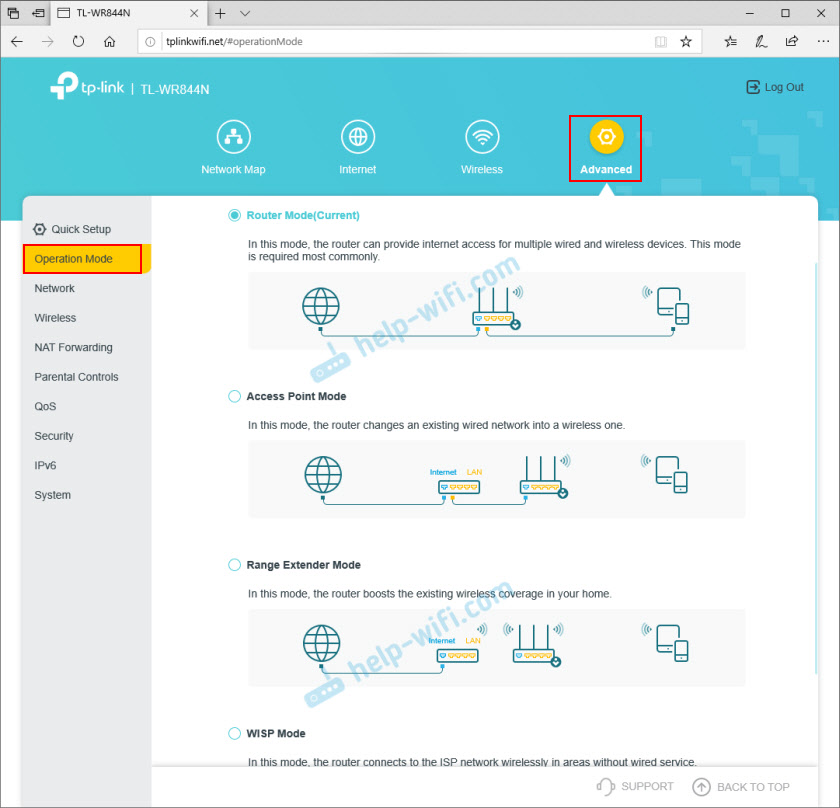
Просто виберіть потрібний режим та збережіть налаштування. Поруч з кожним режимом відображається схема з'єднання, що дуже зручно.
Налаштування IPTV/VLAN
TP-Link TL-WR844N Підтримує IPTV. Є всі необхідні налаштування. Вони розташовані в розділі "Розширений" - "Мережа" - "IPTV/VLAN". Наприклад, ви можете налаштувати в режимі мосту. Виберіть один або кілька портів LAN для підключення префікса IPTV.
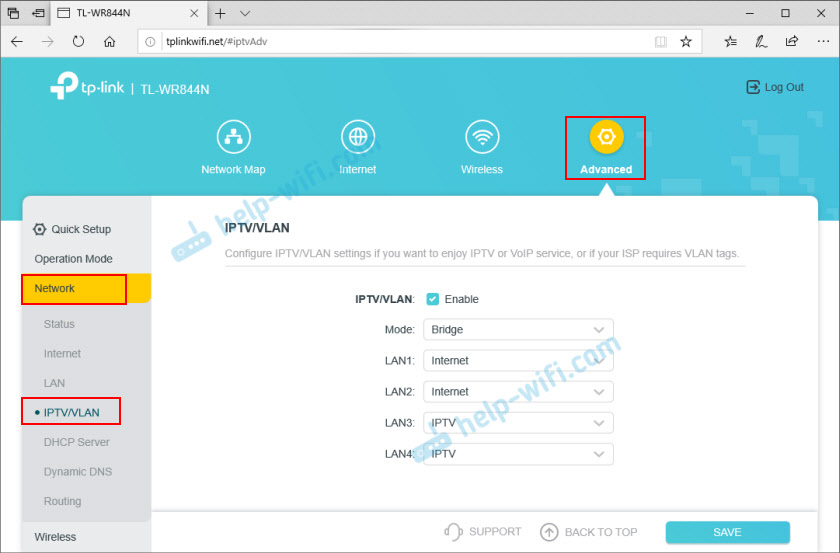
Або зареєструвати ідентифікатор VLAN. Я вже детальніше писав про налаштування IPTV на маршрутизаторі TP-Link.
Зміна пароля адміністратора
Для захисту панелі управління встановлено пароль. Ми встановили його на самому початку, коли ми просто зайшли в налаштування маршрутизатора. Якщо вам потрібно це змінити, ви можете зробити це в розділі "Advanced" - "Система" - "Адміністрація". Вам потрібно вказати старий пароль і два рази новий. Потім збережіть налаштування.
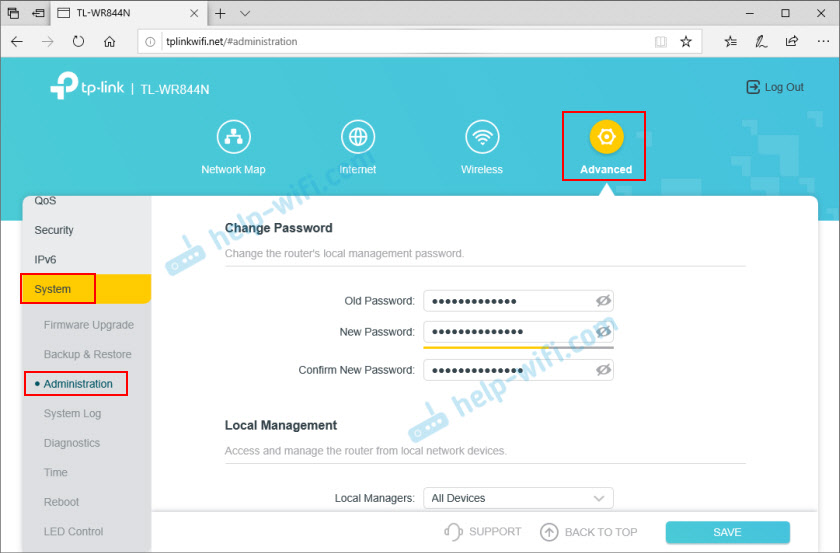
Якщо ви забули пароль, і у вас немає доступу до налаштувань, то є лише один вихід - скидання налаштувань. Для цього натисніть і 8-10 секунд утримують кнопку "WPS/скидання". Після цього маршрутизатор буде як новий.
Прошивка TL-WR844N
Ви можете оновити програмне забезпечення на маршрутизаторі TP -LINK TL -WR844N у розділі "Advanced" - "System" - "Оновлення мікропрограмного забезпечення".
Щоб оновити програмне забезпечення, підключитися до маршрутизатора за допомогою мережевого кабелю. Wi-Fi не рекомендується оновлювати.Але спочатку потрібно завантажити прошивку з сайту TP-Link. Конкретно для цієї моделі, обладнання та регіону. Вся ця інформація знаходиться на наклейці з нижньої частини маршрутизатора. Наприклад, у мене є пристрій для регіону ЄС (Європа).
Як виявилося, на веб-сайті TP-Link немає нового прошивки для цього маршрутизатора (на момент написання статті). З тієї причини, що він все ще новачок, він пішов лише у продаж.
Вам просто потрібно завантажити файл прошивки з сайту (коли він там з’являється), виберіть його в налаштуваннях маршрутизатора (у розділі "Оновлення прошивки") та натисніть кнопку "Оновлення".
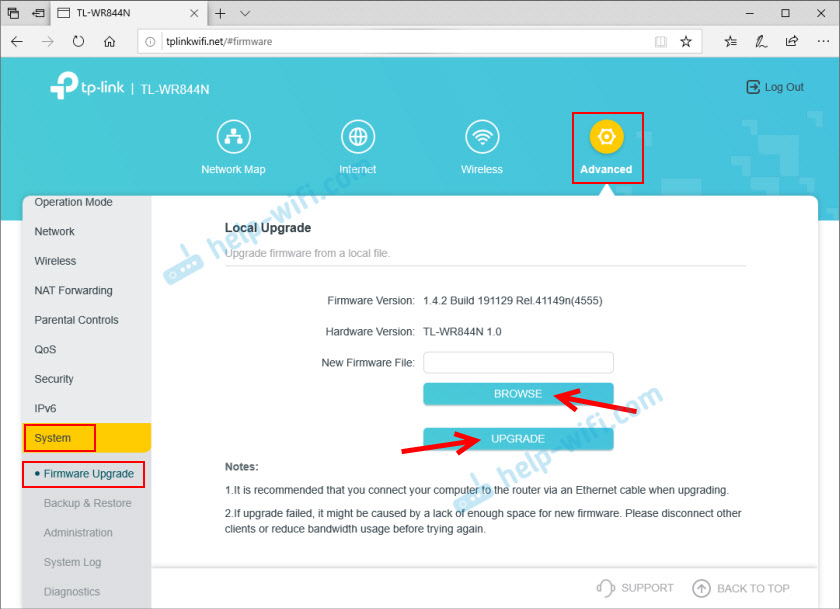
Зачекайте завершення процесу оновлення та перезавантаження маршрутизатора. Під час оновлення не вимикайте кабель, не закривайте вкладку в браузері, не вимикайте маршрутизатор!
У коментарях до цієї статті ви можете залишити запитання, пов'язані з TP-Link TL-WR844N. Вам не вдасться налаштувати маршрутизатор, Інтернет не працює, або якісь інші проблеми.
- « У системі сітки не вистачає портів LAN для підключення пристроїв за допомогою кабелю. Що робити?
- Вибір за комп'ютером певного маршрутизатора з системи Wi-Fi Mesh »

